-
电脑不能正常启动的原因及解决方法
- 2015-01-23 16:29:03 来源:windows10系统之家 作者:爱win10
使用win7的用户询问小编怎么不重装系统拆分分区?那么我们如何不重装系统拆分分区呢?下面,我们就来详细介绍下不重装系统拆分分区的方法,详情请看如下教程。希望能够帮助兄弟姐妹们!给你们提供思路,看看以下这篇文章吧~
1、首先右键打开“计算机”选择“管理”选项。如下图所示:

2、接着在“计算机管理”窗口中找到“磁盘管理”选项。如下图所示:

开始分区拆分
1、首先选择需要拆分的磁盘分区。这里以D盘为例,将其选中,右键打开“压缩卷”。如下图所示:

2、接着划出的磁盘分区大小。这里以划出30G为例。再单击“压缩”(拆分的空间大小要小于等于原来磁盘的空闲空间大小)。如下图所示:

3、之后分区划定完毕。如下图所示:

4、然后右键点击新分区,打开“新建简单卷”。如下图所示:

5、直接点击下一步。如下图所示:

6、给定分区可以存储的大小,当然是有多少指定多少。如下图所示:

7、接下来分配分区号,从D盘划出的分区,这里应分配E。如下图所示:

8、之后格式化分区,设置基本属性,直接下一步即可。如下图所示:

9、然后单击完成。如下图所示:

10、最后分区拆分完成大家和步骤5对比一下就知道为什么要格式化了吧。如下图所示:

以上就是win7如何不重装系统拆分分区的方法,想了解更多精彩教程吗?敬请关注“小白一键重装系统”官网。推荐阅读:win10怎么还原win7
猜您喜欢
- 工具活动小编激密教您台式机有无线网..2017-09-18
- 如何在win8系统启动安全中心?..2015-11-18
- 如何查看电脑配置2016-07-21
- 笔者教你win7怎么搜索文件2019-05-07
- word怎么分页,小编告诉你word怎么分页..2018-06-29
- 蓝屏代码查询器最新下载2017-09-11
相关推荐
- 一键重装系统win10 32位专业版教程.. 2016-09-11
- 萝卜家园ghost win7 32位旗舰版硬盘安.. 2016-08-31
- 微软将在明年关闭 TechNet 订阅服务.. 2013-07-02
- 极速安装电脑公司极速专业系统.. 2017-06-04
- 电脑无线网络连接受限制怎么解决.. 2020-06-15
- 萝卜家园win764装机版最新下载.. 2017-04-01





 系统之家一键重装
系统之家一键重装
 小白重装win10
小白重装win10
 RegOwnershipEx v1.0.0.0 汉化版 (注册表所有权工具)
RegOwnershipEx v1.0.0.0 汉化版 (注册表所有权工具) 零信浏览器 v97.0.4692官方版
零信浏览器 v97.0.4692官方版 好心情浏览器 v1.0
好心情浏览器 v1.0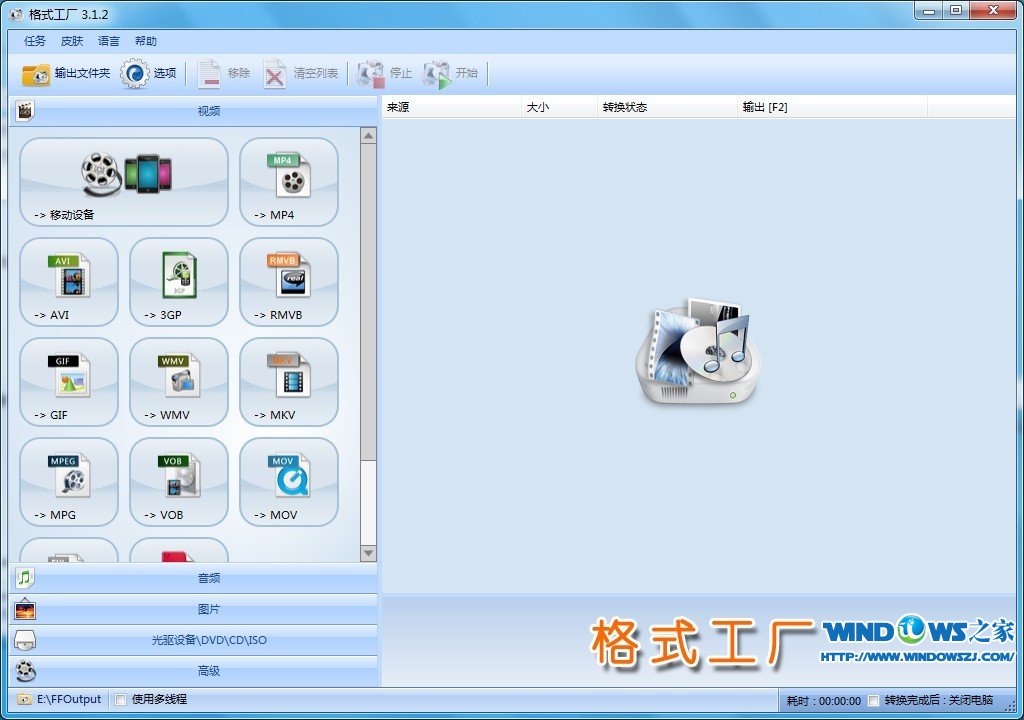 Format Factory v3.1.2 去广告绿色版 (格式工厂转换工具)
Format Factory v3.1.2 去广告绿色版 (格式工厂转换工具) 新萝卜家园Win7系统下载64位纯净版1802
新萝卜家园Win7系统下载64位纯净版1802 深度技术Ghost win7 sp1 32位系统旗舰版下载v1903
深度技术Ghost win7 sp1 32位系统旗舰版下载v1903 深度技术ghos
深度技术ghos 雨林木风 Gho
雨林木风 Gho 深度技术win8
深度技术win8 小白系统 gho
小白系统 gho 系统之家win1
系统之家win1 迅雷 v7.9.6.
迅雷 v7.9.6. 07073游戏浏
07073游戏浏 恢复回收站删
恢复回收站删 紫光输入法v6
紫光输入法v6 极品时刻表v1
极品时刻表v1 懒人开网页小
懒人开网页小 小白系统Ghos
小白系统Ghos 粤公网安备 44130202001061号
粤公网安备 44130202001061号